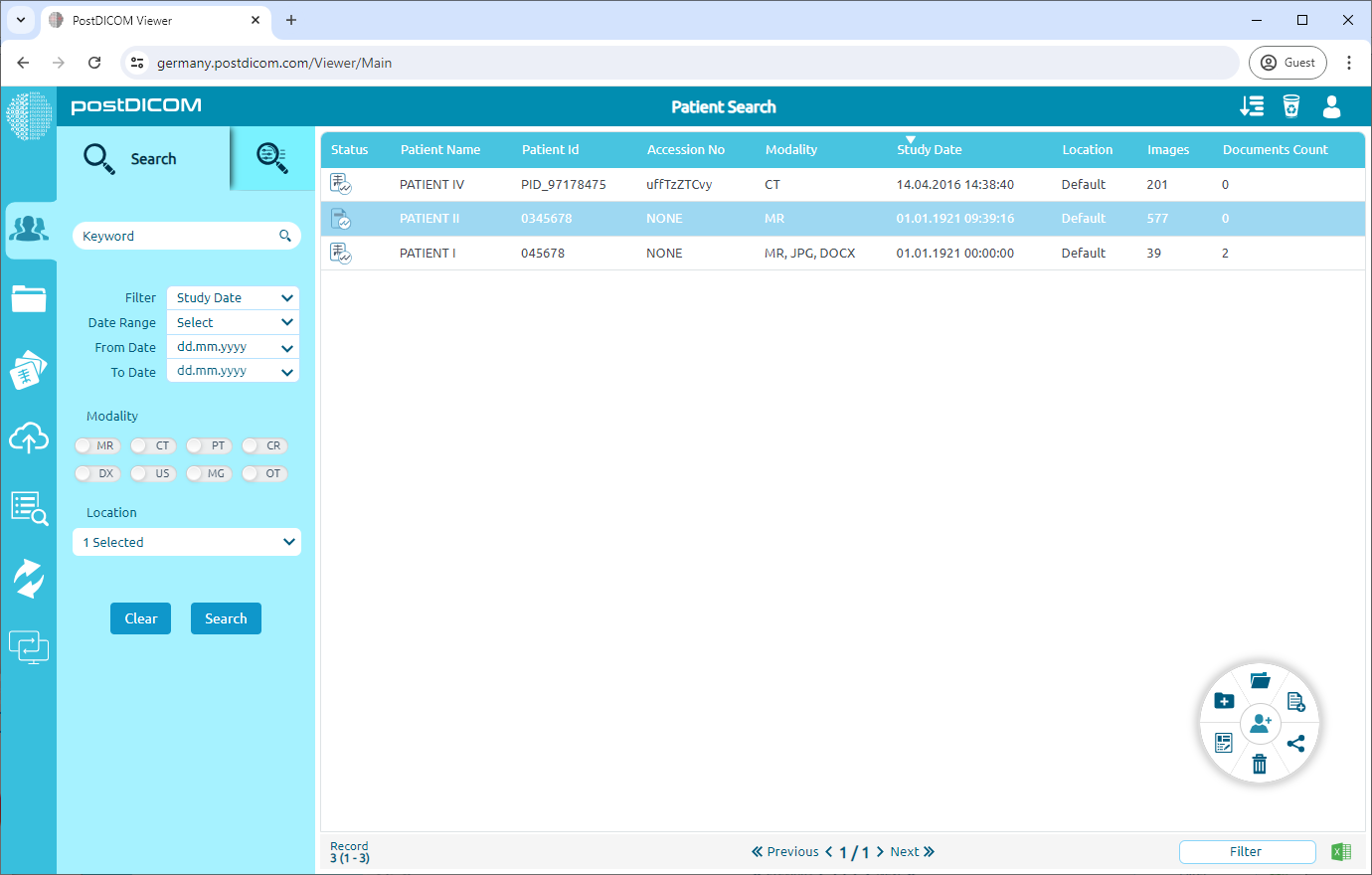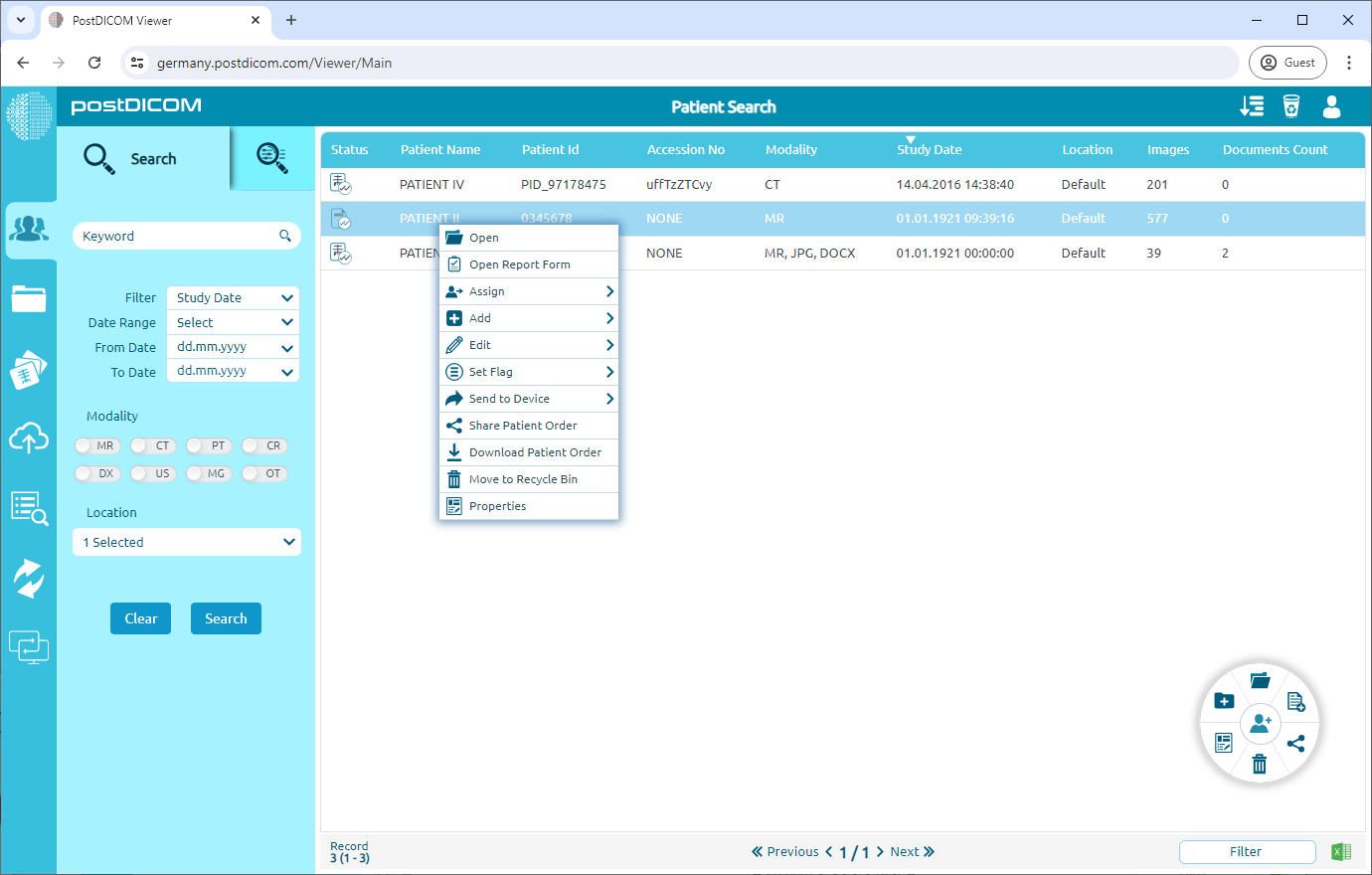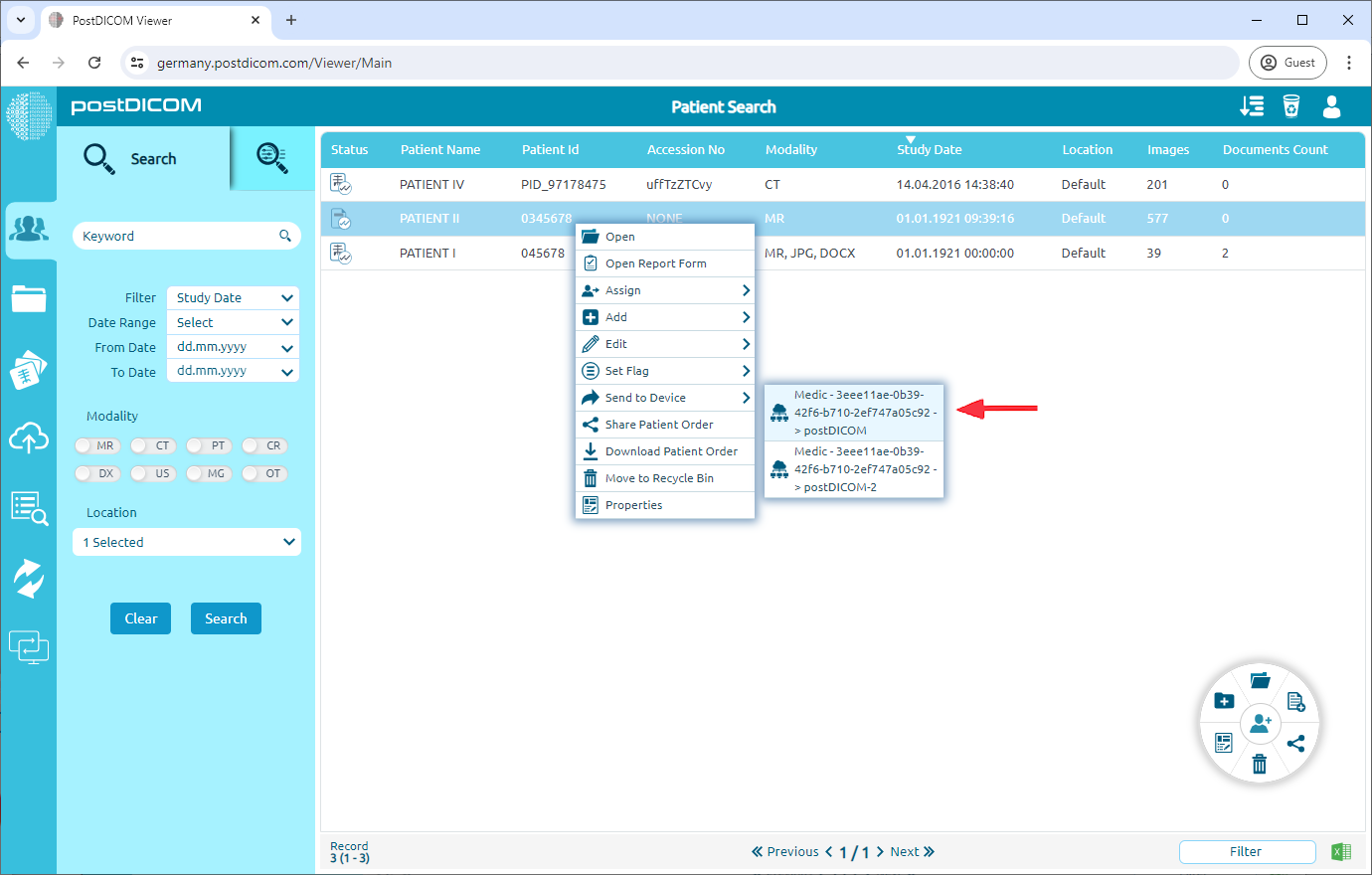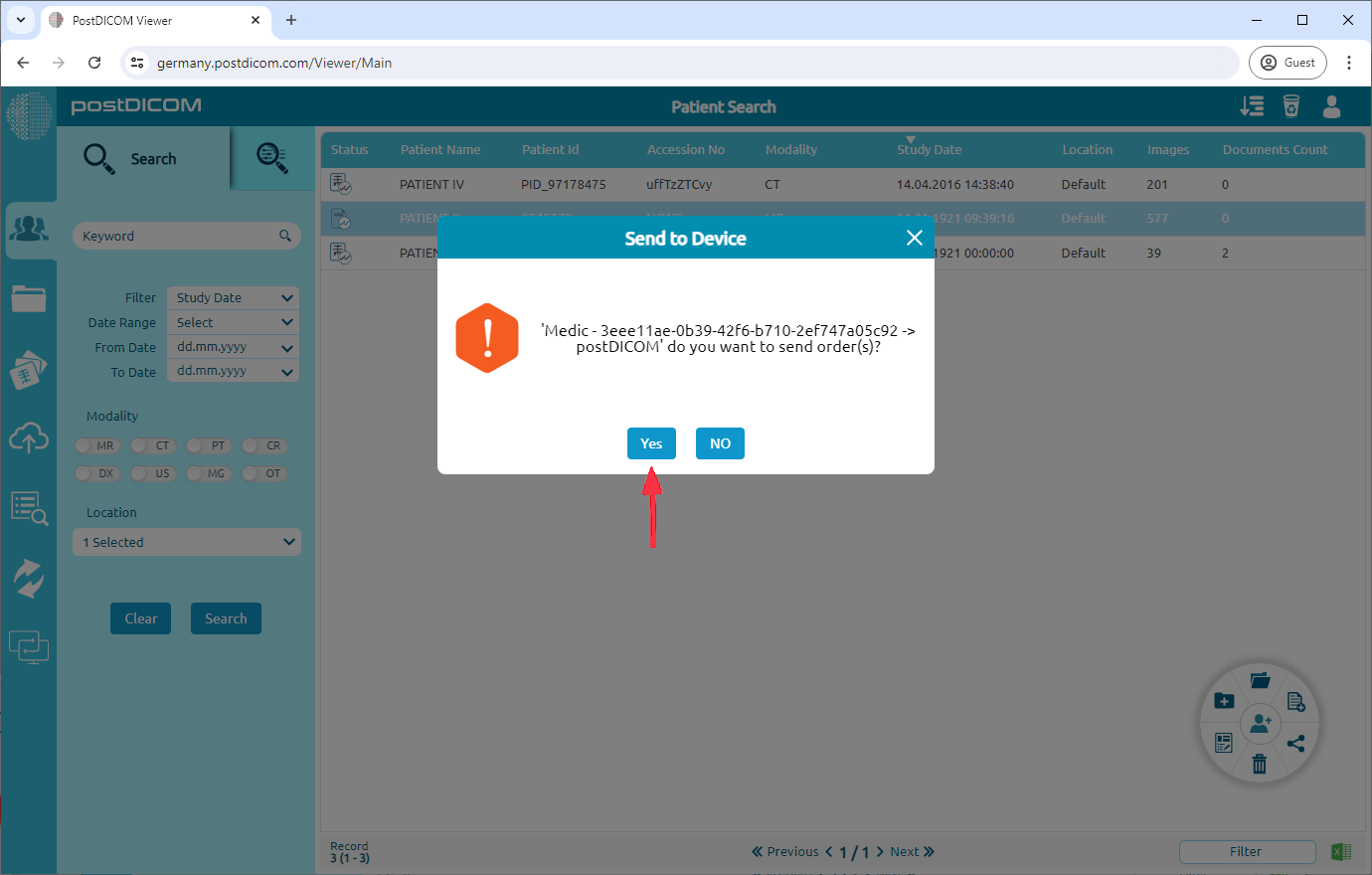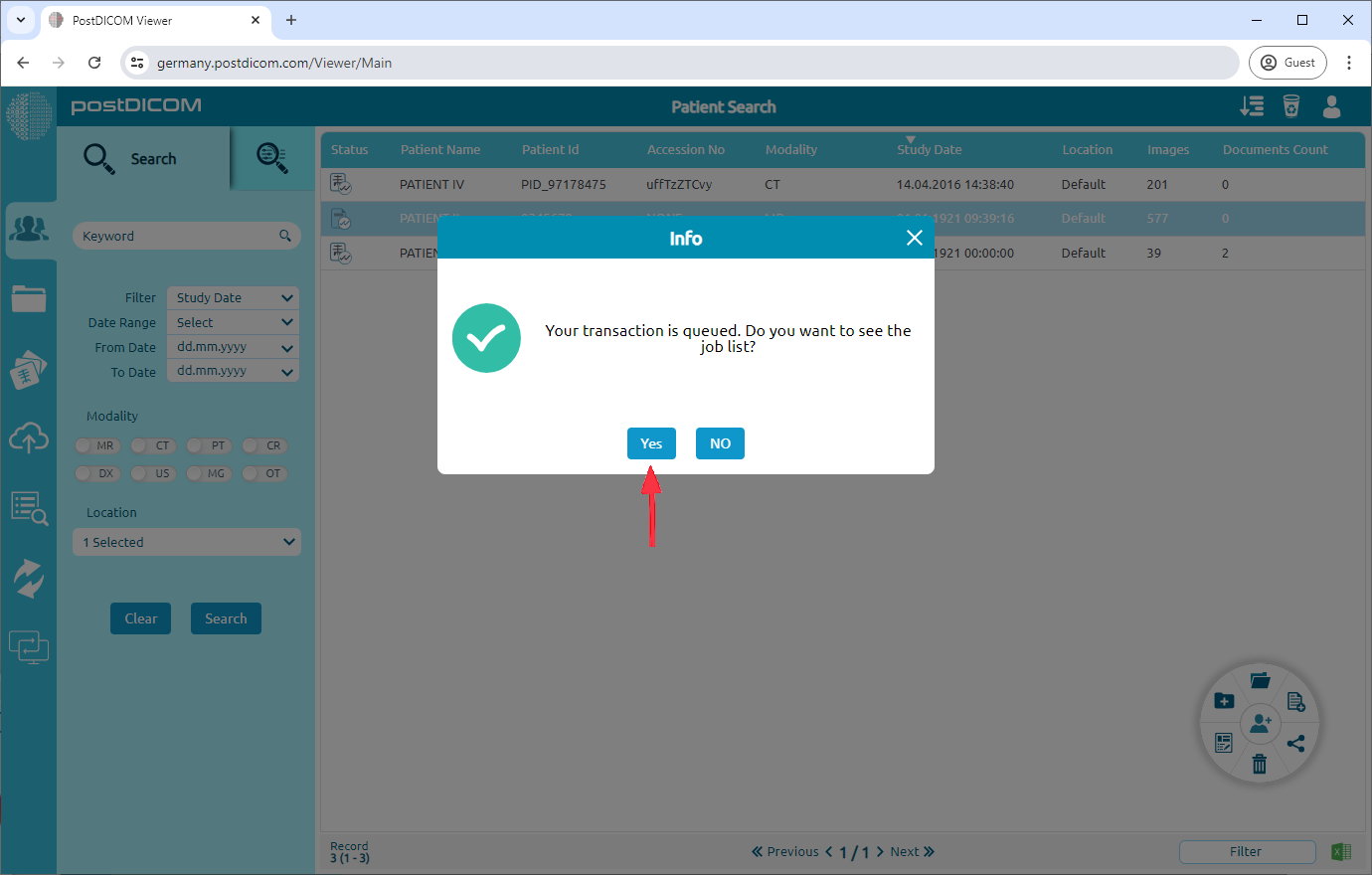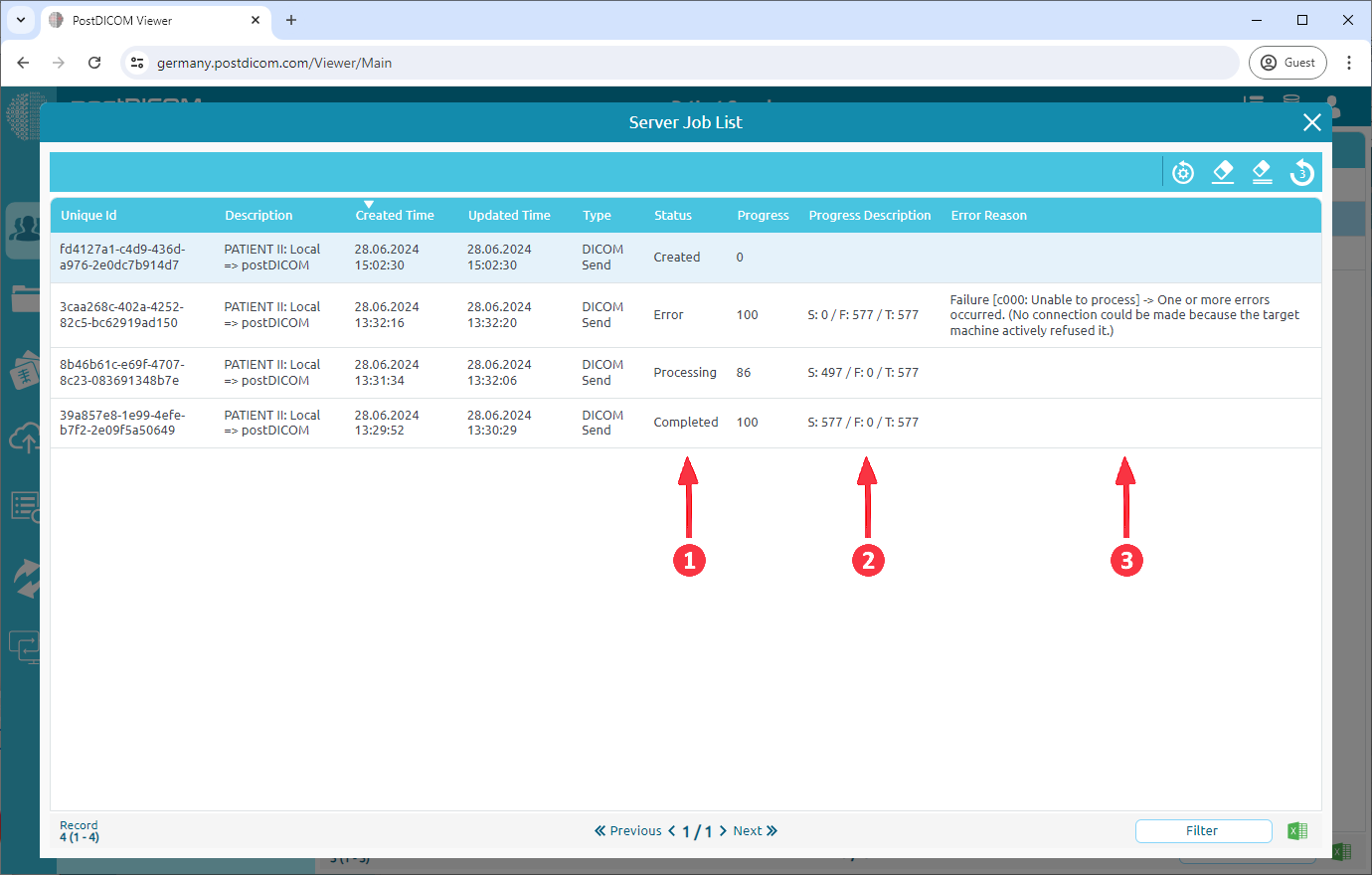Seleccione el pedido o los pedidos del paciente que desea enviar a otro sistema PACS o estación de trabajo DICOM. Puede utilizar las teclas Mayús y Ctrl para seleccionar varios pedidos de pacientes.
Haga clic con el botón derecho en los pedidos de pacientes que desea enviar.
Coloca el ratón sobre «Enviar al dispositivo». «Aparecerá una lista de los dispositivos MediCS disponibles. Seleccione el dispositivo específico al que desea enviar los pedidos.
Aparecerá un cuadro de mensaje de confirmación. Haga clic en «Sí» para confirmar que desea enviar los pedidos seleccionados.
Aparecerá un cuadro de mensaje informativo en el que se indica que la transacción está en cola. Si quieres ver la lista de trabajos, haz clic en «Sí». »
Se mostrará la lista de trabajos del servidor. Aquí puede supervisar el estado de sus trabajos en la columna «Estado» (p. ej., Error, En proceso, Finalizado). Además, en la columna «Descripción del progreso» se utilizan las letras S/F/T para proporcionar más información:
S: el número que aparece junto a la «S» indica el número de imágenes que se han transmitido correctamente.
F: El número que aparece junto a la «F» representa el número total de imágenes que no se pudieron enviar.
T: El número que aparece junto a la «T» muestra el número total de imágenes que se van a transmitir al sistema PACS o a la estación de trabajo DICOM.
Si se ha producido un error, podrá ver el motivo del error en.